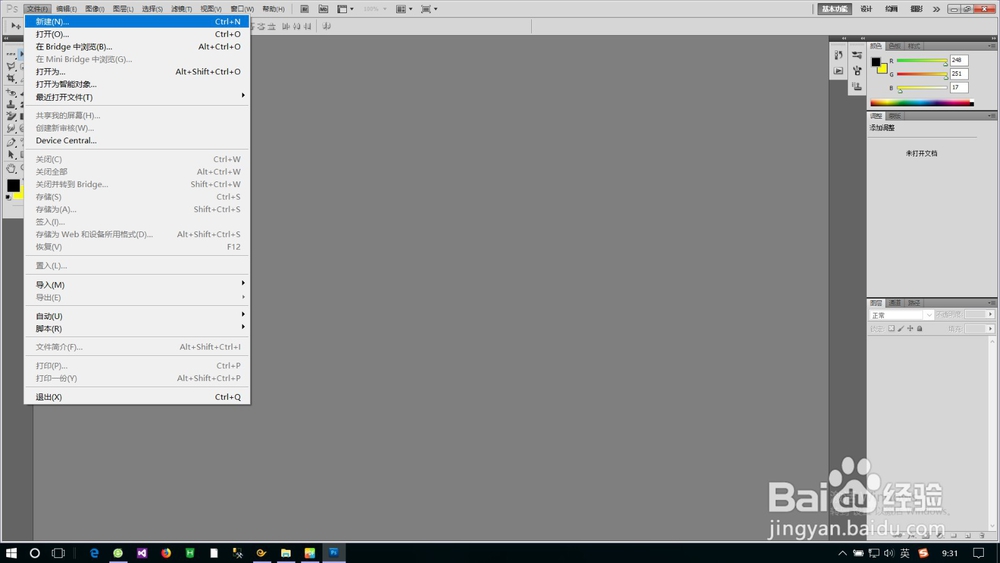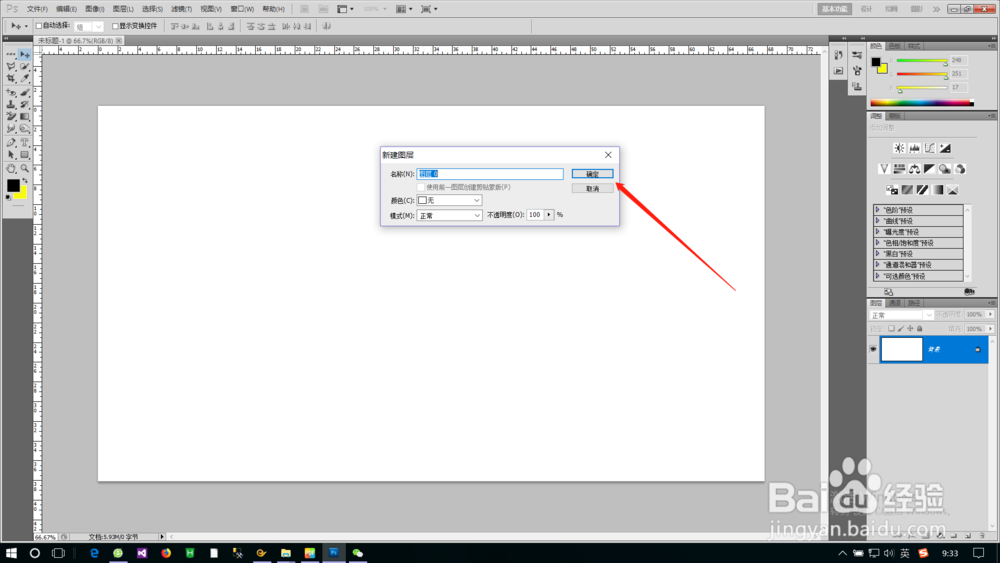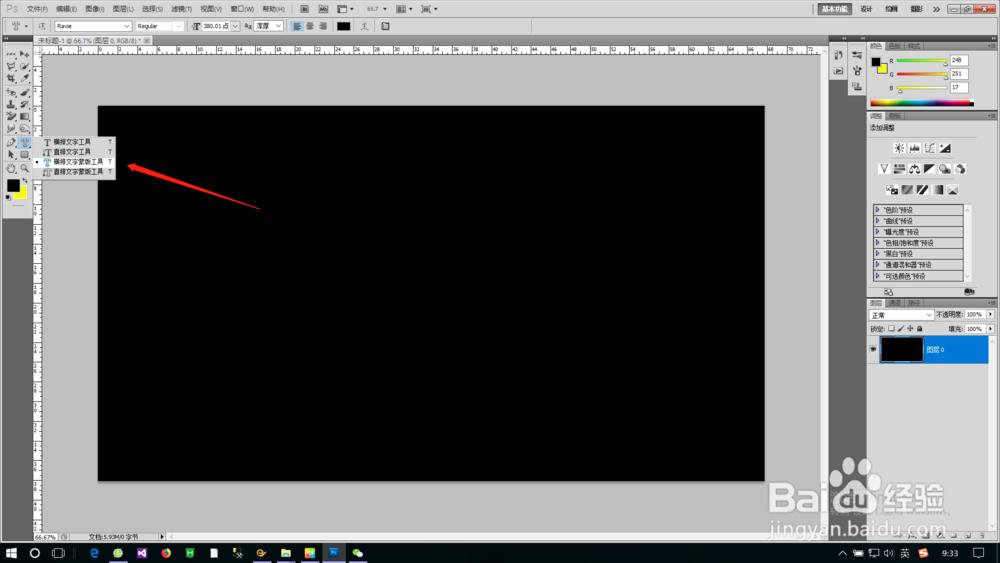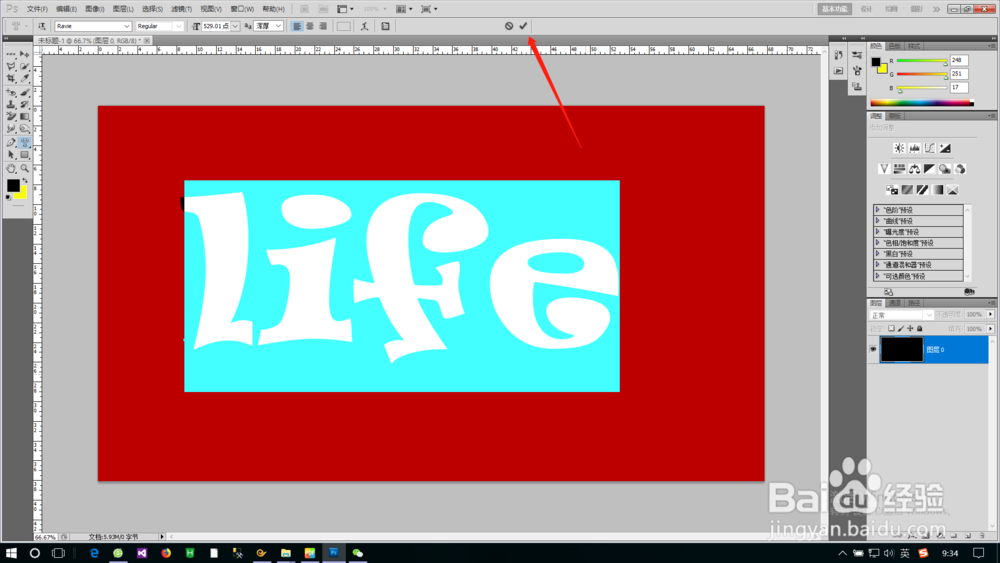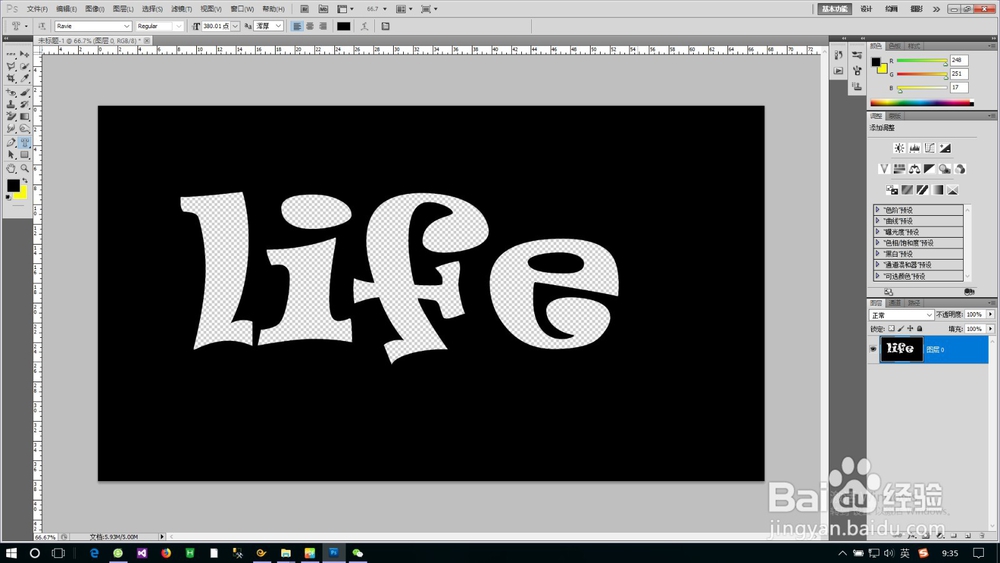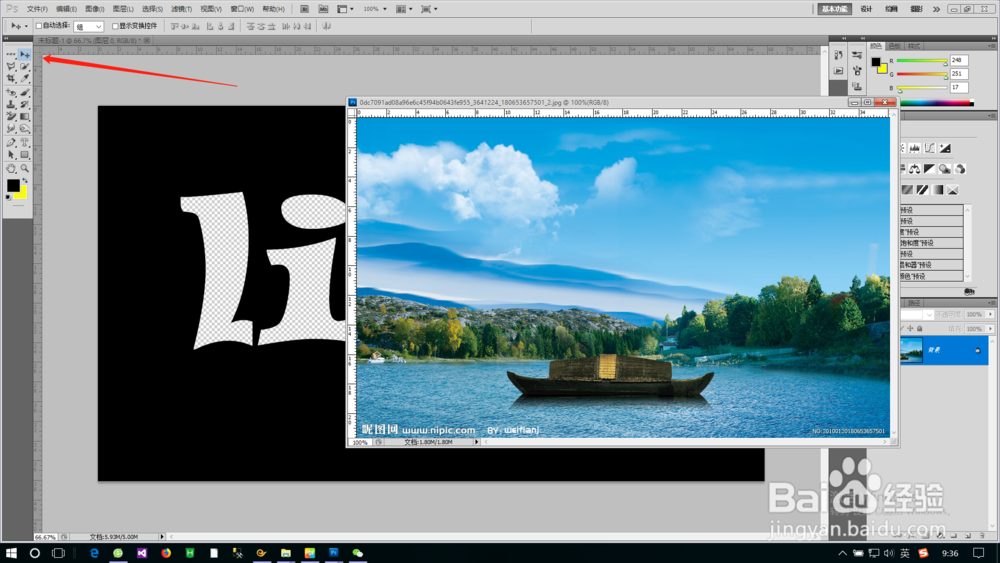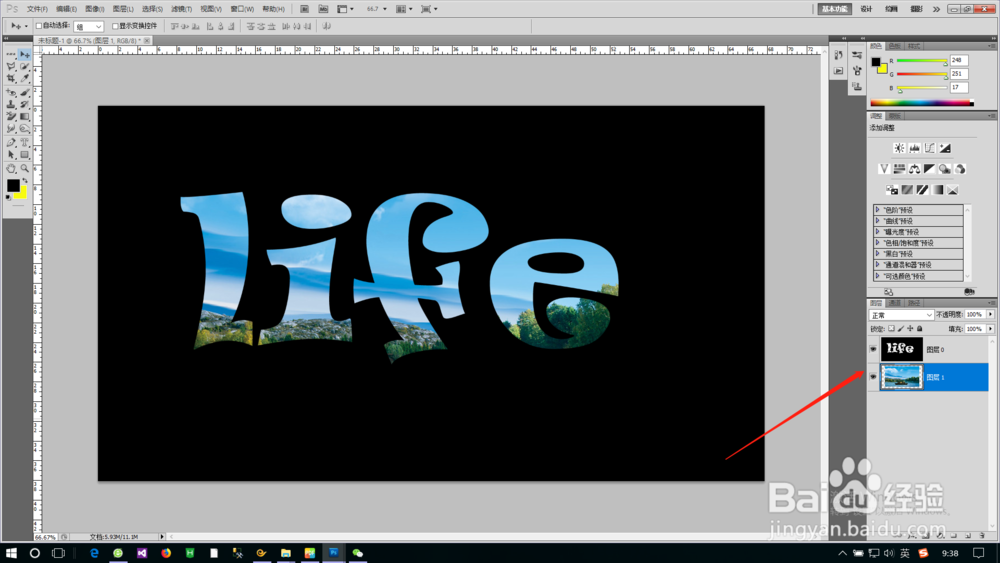ps中如何制造好看的文字背景
1、先新建一个图层,再把图层解锁(双击即可),如图。
2、此时,再填充上你喜欢的颜色。
3、之后,选择“蒙版横排文字工具”,写上你喜欢的文字,并按“退格键”删除背景颜色,如图。
4、然后再把你喜欢的图片拉进来,并按“ctrl+T”调整它的大小,如图。
5、完成上一步后,就可以同个调整图层的位置来达到我们想要的效果,如图。
6、最后,如果你要要改变文字背景的位置,可通过移动工具移动,如图。
声明:本网站引用、摘录或转载内容仅供网站访问者交流或参考,不代表本站立场,如存在版权或非法内容,请联系站长删除,联系邮箱:site.kefu@qq.com。
阅读量:21
阅读量:59
阅读量:82
阅读量:66
阅读量:71